
Obsah:
- Autor John Day [email protected].
- Public 2024-01-30 08:24.
- Naposledy změněno 2025-01-23 14:38.

Zde je úhledný projekt, který může měřit, jak rychle se něco děje. Jeho výroba je velmi snadná, vyžaduje několik dílů a jeho použití je zábavné. Jednoduše se zapojí do paralelního portu počítače a pomocí nějakého softwaru dokáže zaznamenat rychlost objektu. Funguje tak, že měří čas, který vám zabere každý z padů, a poté jej převádí na míle za hodinu a metry za sekundu. Díky na tento web pro část kódu.
Krok 1: Nástroje a materiály


Jedná se o poměrně levný projekt, ale stále funguje velmi dobře. Většinu z těchto věcí byste již měli mít. Materiály: Hliníková fólie NůžkyDuct TapeCardboardStarý paralelní CableWire (vhodnější je reproduktorový kabel) Heat Shrink Tubing (Volitelné) Nástroje: Starý počítač Windows 95/98/ME (Více o tom později) Heat Gun smršťovací hadice, volitelně) Pistole na horké lepidlo Páječka Páječka Pomocné ruce
Krok 2: Výroba podložek - část 1




Podložky, které budeme vyrábět, budou velmi levné. Pokud chcete, můžete vyrobit hezčí, které vydrží déle.
Vezměte si lepenku a nakrájejte kousky, které mají asi 9 palců na 4 palce. Potřebujete čtyři z nich. Odřízněte čtyři listy hliníkové fólie, které jsou stejně velké jako lepenka, ale asi o 1 1/2 kratší. Nechcete je dělat tak dlouhé jako lepenka, protože pak byste neměli prostor na lepení.
Krok 3: Výroba podložek - část 2




Nyní musíme připevnit hliníkovou fólii na listy lepenky.
Vycentrujte hliníkovou fólii na karton. Vezměte kousek lepicí pásky a použijte ji k nalepení hliníkové fólie na lepenku. Umístěte pásku asi centimetr do fólie. Pokuste se udržet fólii co nejrovnější. Než nalepíte pásku, je dobré dát do středu hliníkové fólie kousek horkého lepidla; udrží fólii na místě a vytvoří náraz na dvě desky, aby se stýkaly.
Krok 4: Výroba padů - část 3



Nyní je čas dodělat podložky.
Odřízněte kousky drátu asi pět stop dlouhé. Na každou podložku potřebujeme dva dráty. Pokud používáte drát reproduktoru, stačí uříznout dva kusy. Pro normální drát čtyři. Vytáhněte lepicí pistoli a pásku. Přilepte odkrytý drát k hliníkové fólii a poté přilepte izolovanou část na lepenku, aby nebyla vytažena. K přilepení drátu k hliníkové fólii můžete použít sponky, rozhodl jsem se použít pásku. Čas slepit podložky dohromady. Na jeden z polštářů položte na každý roh malou hromádku lepidla. Počkejte, až zaschne, a pak na vrch naneste ještě trochu lepidla. Umístěte na něj druhou podložku a snažte se mezi nimi ponechat půl centimetru prostoru. To je mělo udržet dostatečně daleko od sebe, aby se náhodou nedostali na cestu, ale i tak bude snadné je stisknout. Tip: Když lepíte rohy, nedostávejte na hliník horké prameny lepidla. Udělají hliníkovou lepenku pohromadě, když na ně poprvé šlápnete, a to není dobré.
Krok 5: Vytvoření paralelního rozhraní



Potřebujete způsob, jak to připojit k počítači, že? V tomto kroku upravíme zástrčku paralelního portu tak, aby vyhovovala vodičům podložky. Pokud máte štěstí, máte kabel tiskárny, který lze snadno rozebrat a znovu složit. Můj měl malé šrouby, které umožňovaly rychlou a snadnou demontáž. Jakmile budete mít konektor otevřený, měli byste mít vše, co je znázorněno na obrázku 2. Vyhodil jsem šrouby používané k tomu, aby byl konektor připojen k počítači, stejně je nepoužívám. Odpojte všechny vodiče z konektoru. Chtěli jsme pouze kabel tiskárny pro konektor. Můžete si také koupit konektor z Radio Shack. Uložil jsem malý „dekorátor“gumového kabelu zobrazený na obrázku 3. Nepotřebujete to, ale nechal jsem to, aby konektor vypadal hezčí. Potřebujeme pouze piny 12, 13 a 20-25. 12 a 13 jsou vstupní piny a 20-25 jsou všechny zemnící piny. Vezměte jednu z podložek a protáhněte její dvojici drátů gumovým „dekorátorem“. Pájejte jeden z vodičů na kolík 12 a druhý na jeden ze zemnicích kolíků. Udělejte to samé pro druhý pad, ale použijte pin 13 místo 12. Nyní by to mělo vypadat jako na obrázku 6. Než dáte plastovou kapotu zpět k sobě, měli byste otestovat podložky, abyste se ujistili, že funguje a že nejsou žádné šortky. Použijte níže uvedený program; byl vytvořen pro Microsoft Quick Basic. Chcete -li jej použít, spusťte program. Číslo, které vidíte na obrazovce, je „klidová“poloha padů. Stiskněte jeden blok a číslo by se mělo změnit. Stiskněte druhé a mělo by se objevit jiné číslo. Pokud ne, zkontrolujte připojení a ujistěte se, že nedošlo ke zkratu. Pro mě bylo „klidové“číslo 127, stisknutí tlačítka #1 přineslo 111 a blok #2 byl 95. Pamatujte si své, budou důležité později. Program: 10 LET PinStatus = INP (889) 20 LOCATE 10, 130 PRINT Status Pin40 GOTO 10 V prvním řádku je 889 standardní adresa pro vstupní linky paralelního portu. Váš může být jiný.
Krok 6: Dokončení rozhraní


Pokud vše funguje dobře, musíte nyní dát plastovou kapotu zpět dohromady.
Uvazujte uzel v drátech, aby je nebylo možné vytáhnout z konektoru, a sešroubujte vše dohromady.
Krok 7: Software
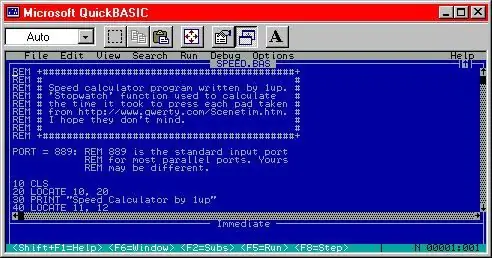
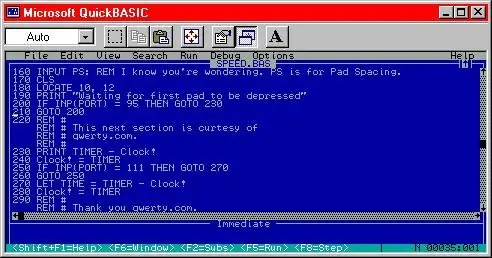
Použitý software jsem napsal já, s malou částí z qwerty.com. K jeho použití potřebujete starší počítač s Windows 95/98/ME a Microsoft QuickBasic. Starší počítač je nezbytný, protože novější počítače neumožňují přímé ovládání paralelního portu. QuickBasic lze stáhnout od společnosti Microsoft zde. Program je součástí souboru BAS na konci tohoto kroku. Spusťte qbasic.exe a v tomto kroku otevřete soubor BAS. Program spustíte stisknutím Shift+F5. Přivítá vás úvodní obrazovka. Pokračujte stisknutím klávesy. Zadejte částku, která je od sebe vzdálena, v metrech. Stiskněte klávesu Enter. Program poté počká na stisknutí prvního bloku. Jakmile se to stane, čeká na stisknutí druhého bloku. Vyskočí text a řekne, jak rychle jste šli v m/s a mph. Pokud, v kroku 5 se vaše čísla lišila od mých, postupujte takto, abyste správně změnili program. Otevřete soubor BAS v programu Poznámkový blok nebo v jiném textovém editoru. Najděte řádky 200 a 250. Podívejte se na čísla, kde je uvedeno 95 a 111? Musíte je nahradit svými čísly. Jakmile to uděláte, soubor uložte a zavřete. Můžete také napsat svůj vlastní software. Musíte jen vědět, jak programovat BASIC. Klíčem je časovač, který je umístěn v řádcích 230-280. Pokud vám není jasné, jak ji používat, podívejte se na tuto stránku a podívejte se do části „Máte minutu?“. Toto je původní kód, který lze upravit tak, aby jej bylo možné používat v podstatě jako stopky.
Krok 8: Začněte běhat

A je to! Jste hotovi! Připojte jej, spusťte software a vyzkoušejte jej! Dokážu běžet rychlostí 16 mil za hodinu. Poraz to!
Označil jsem podložky, takže vím, která z nich je podložka č. 1. Také se ujistěte, že zadáváte správnou hodnotu pro mezery mezi podložkami, protože to může opravdu zkazit věci, pokud ne.
Doporučuje:
Kalkulačka spoření na bankovním účtu: 18 kroků

Kalkulačka spoření bankovního účtu: Děkuji, že jste si vybrali mou kalkulačku spoření. Dnes se naučíme, jak naprogramovat třídu BankAccount, abyste měli přehled o svých osobních výdajích a úsporách. Abyste si mohli zřídit bankovní účet pro sledování svých výdajů, budete nejprve potřebovat základní
Kalkulačka přidání Redstone v Minectaftu: 6 kroků

Kalkulačka přidání Redstone v Minectaftu: Ahoj! Jsem TheQubit a toto je návod k mé kalkulačce pro přidání redstone v Minecraftu. Super, že? Používá nějaké sladké redstone inženýrství a logiku. Pokud se vám tento projekt líbí, hlasujte pro mě v soutěži Game life. Opravdu bych ocenil, že
4bitová binární kalkulačka: 11 kroků (s obrázky)

4bitová binární kalkulačka: Vyvinul jsem zájem o to, jak počítače fungují na základní úrovni. Chtěl jsem porozumět použití diskrétních komponent a obvodů nezbytných pro splnění složitějších úkolů. Jednou důležitou základní součástí CPU je
Správné zapojení LED paralelního zapojení řady Vs: 6 kroků

Správné zapojení LED paralelního zapojení řady Vs: V tomto pokynu mluvíme o LED - světelných diodách a o tom, jak je můžeme připojit, pokud máme více jednotek. Toto je jedna lekce, kterou bych chtěl znát od začátku, protože když jsem začal hrát s elektronickými obvody, postavil jsem několik
Sériové použití, obvod paralelního nabíjení baterie: 4 kroky

Sériové použití, paralelní nabíjení obvodu baterie: Jako běžný problém, který by mnozí z nás pravděpodobně měli s nabíjecími bateriemi s ekologickým způsobem nabíjení (aka solární), je extrémně dlouhá doba nabíjení. Zpočátku bylo inspirací pro tento obvod navrhnout obvod
